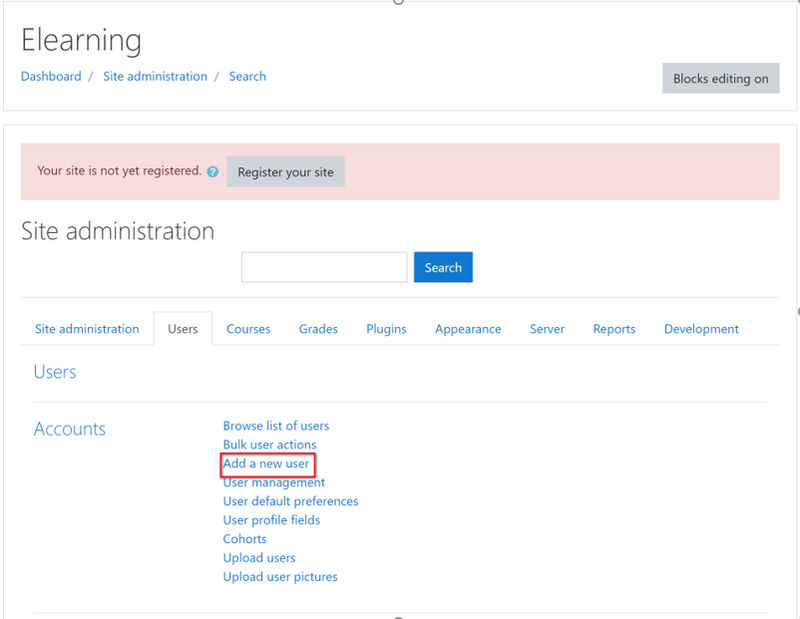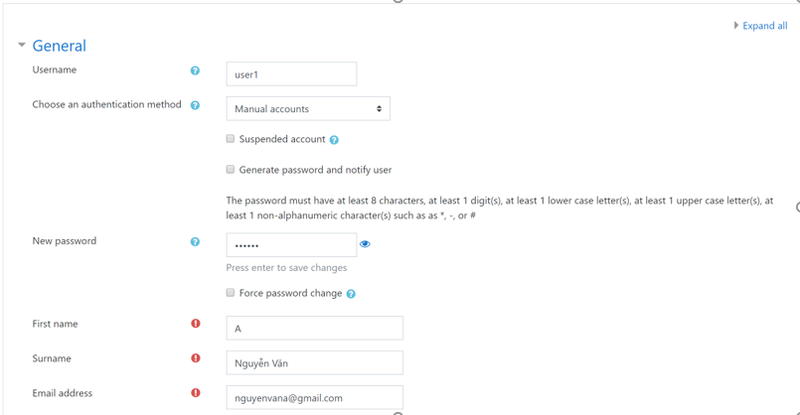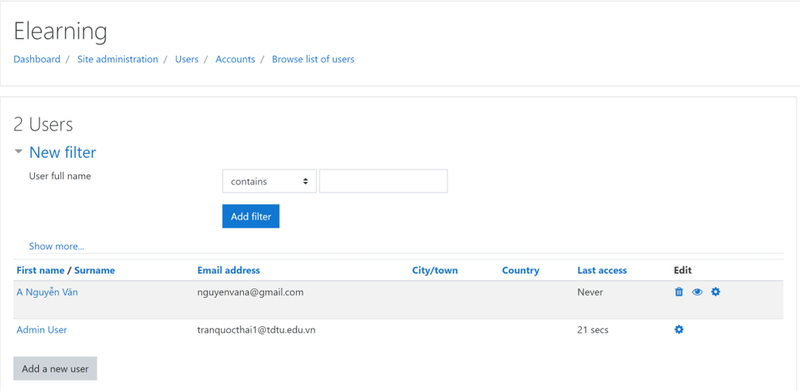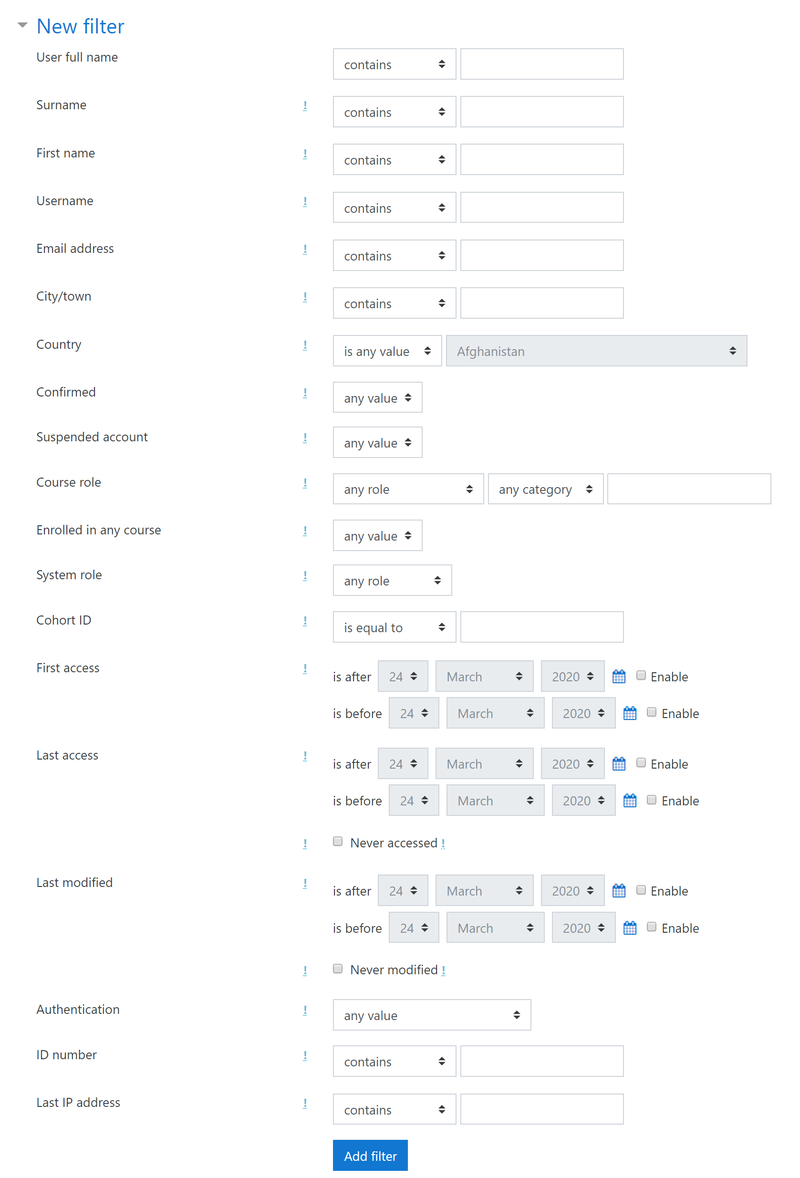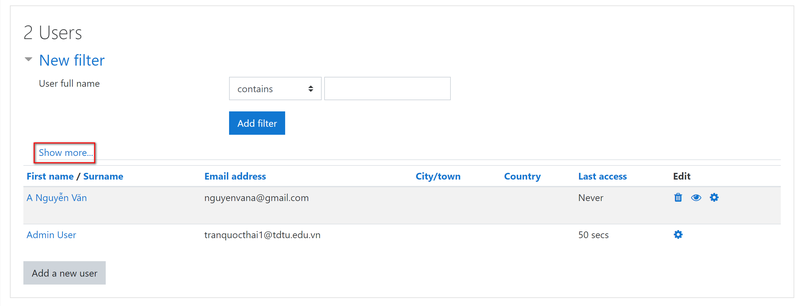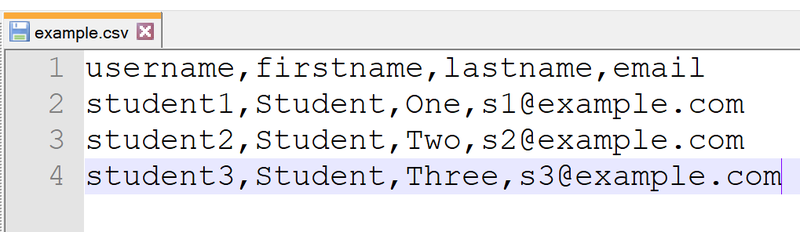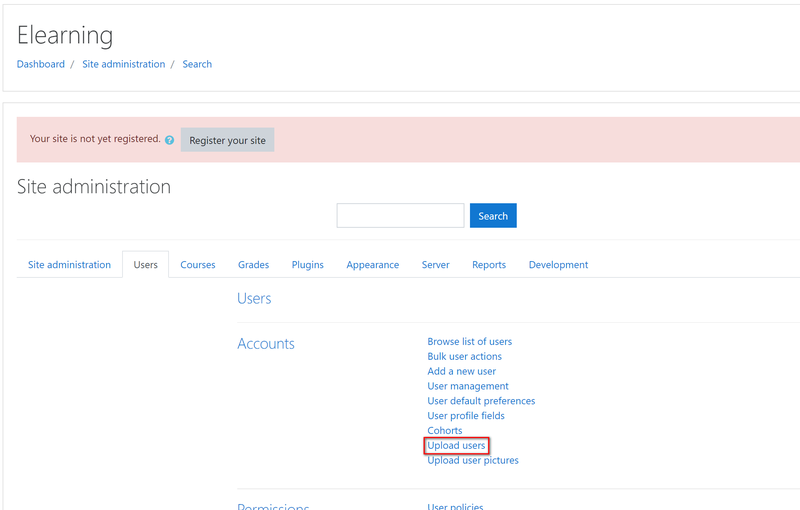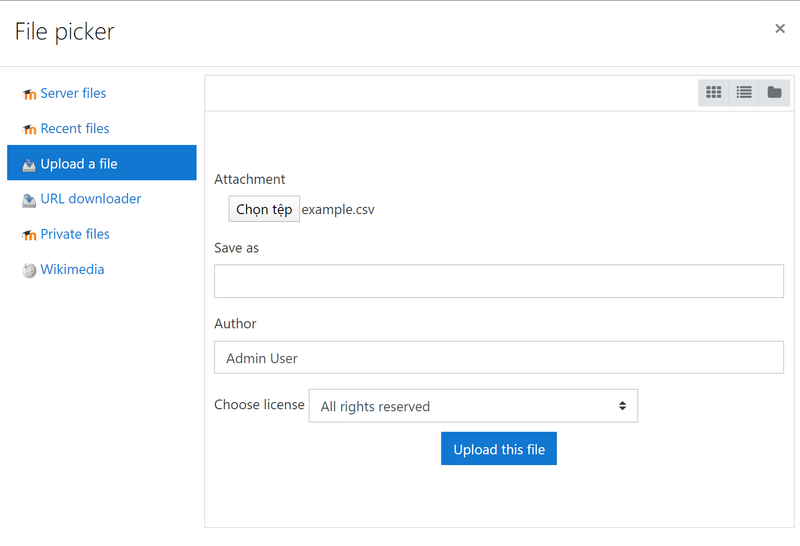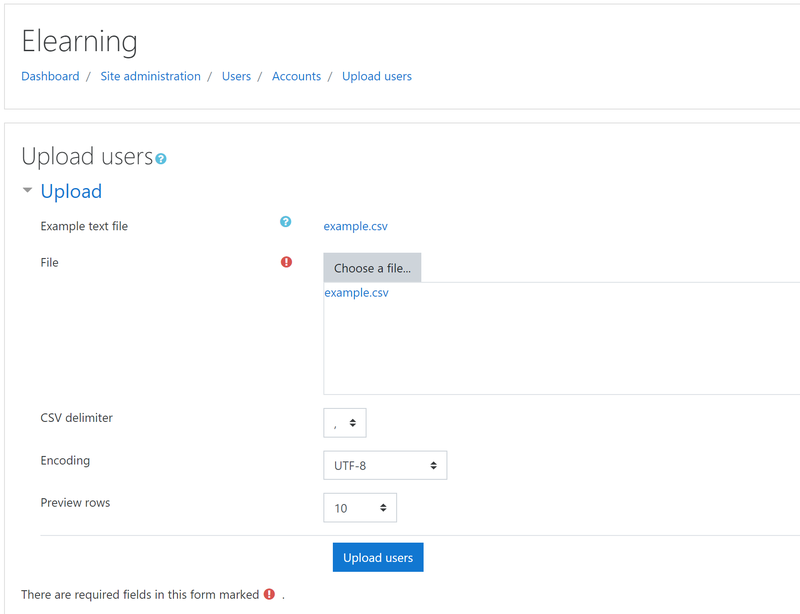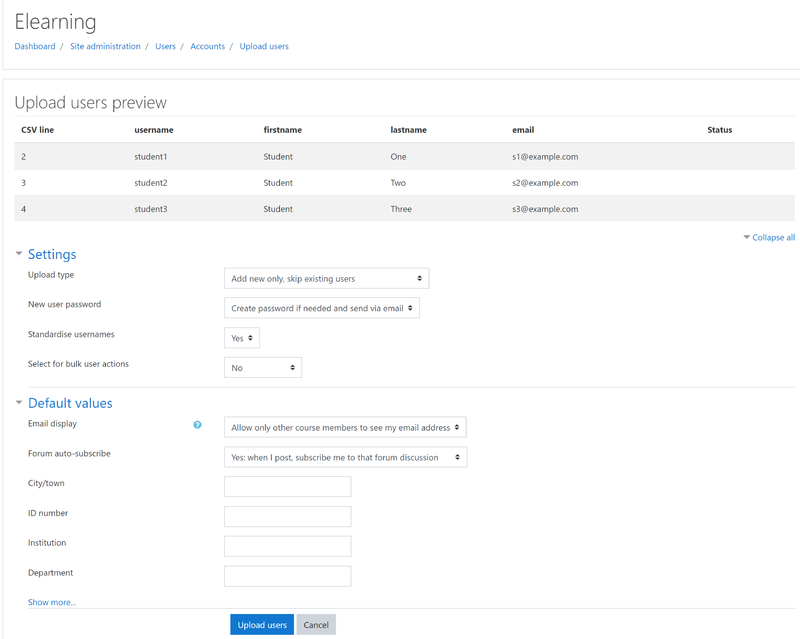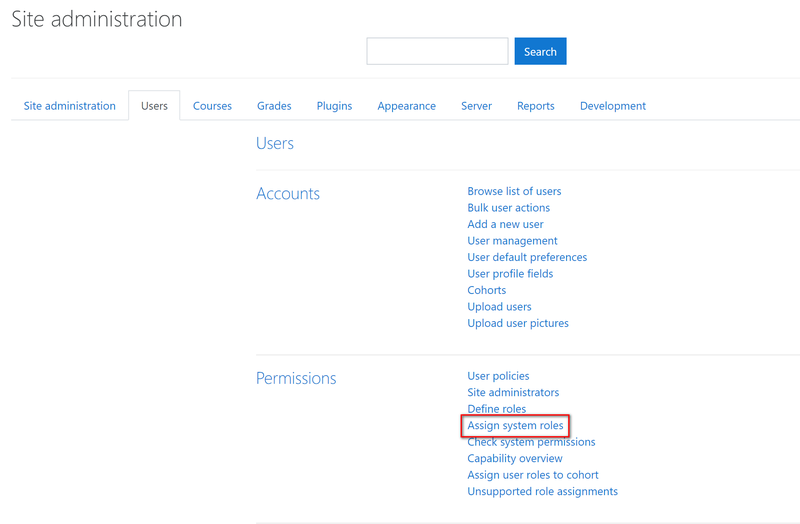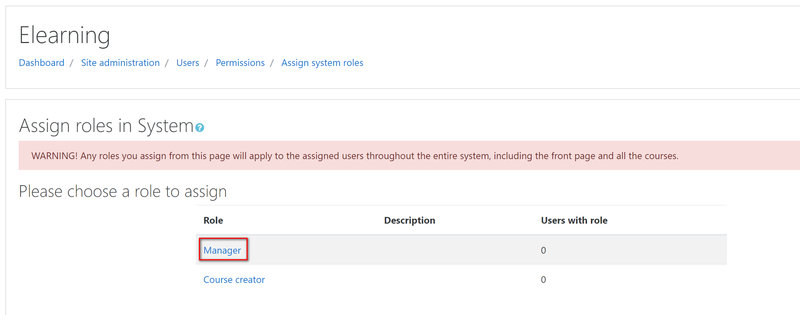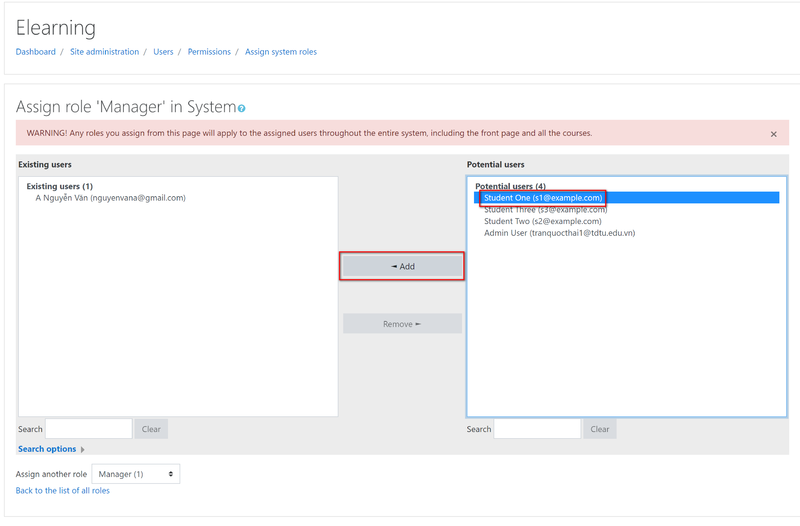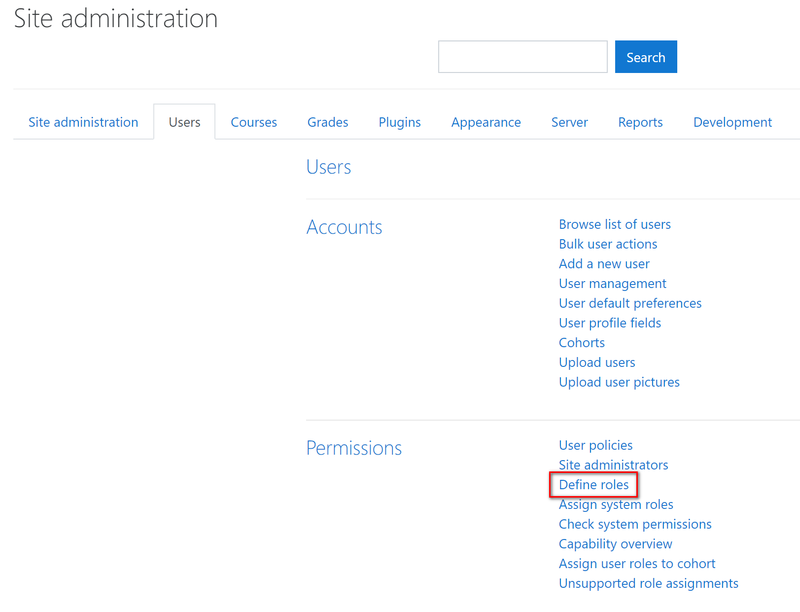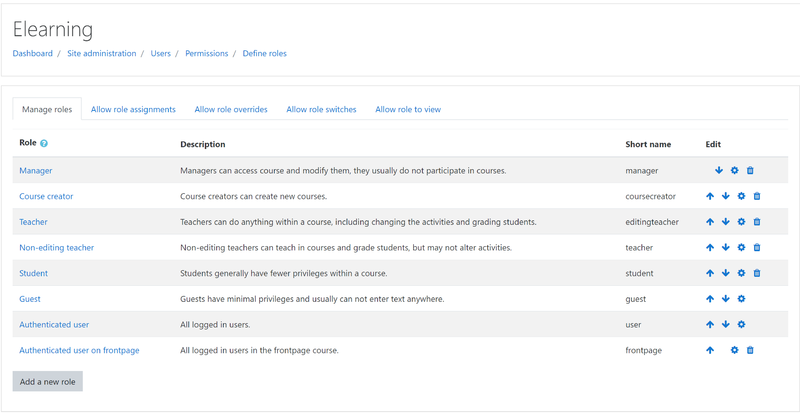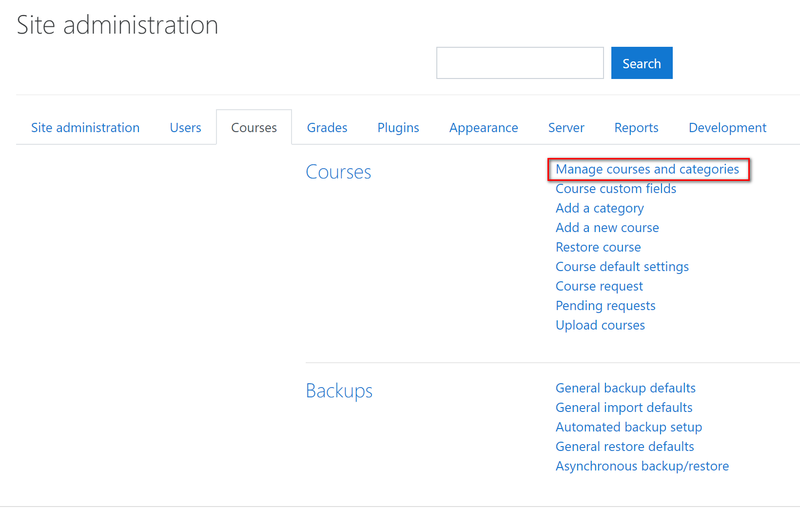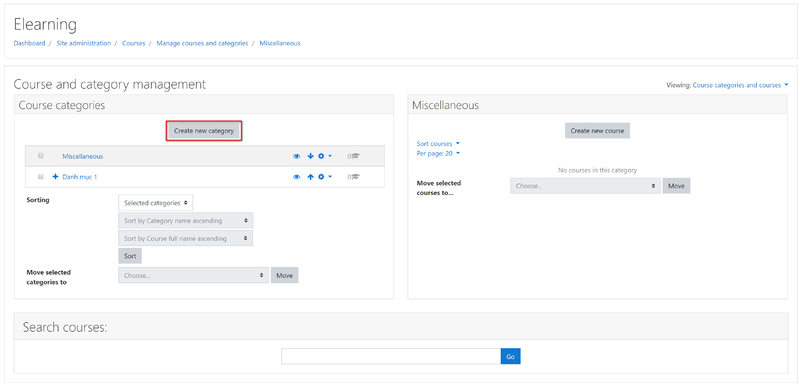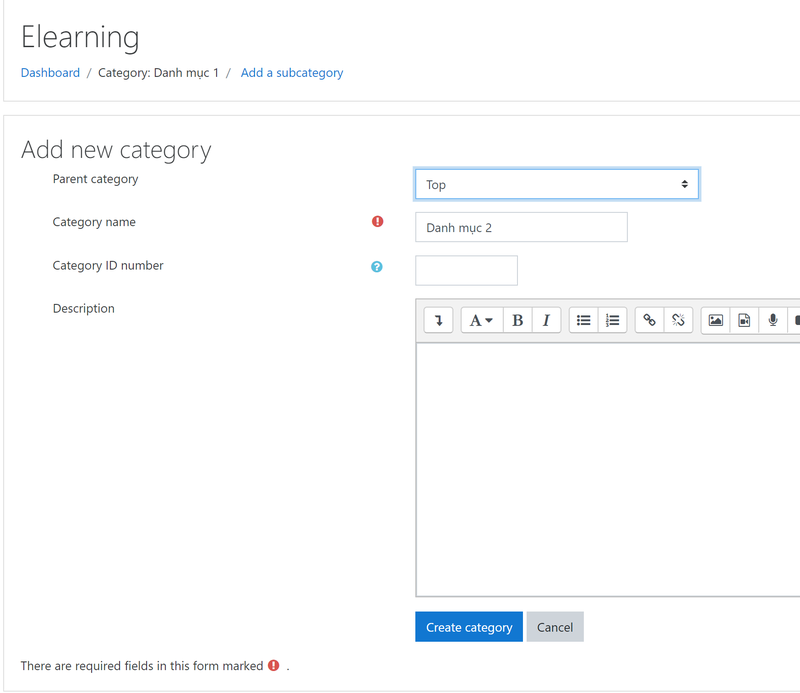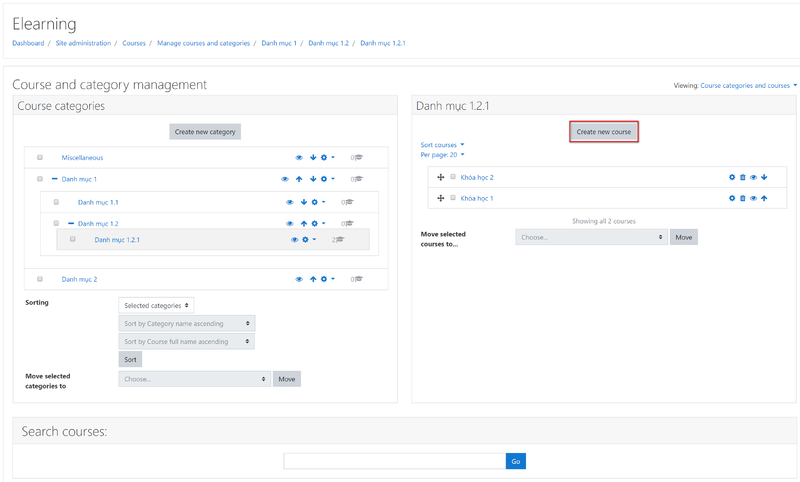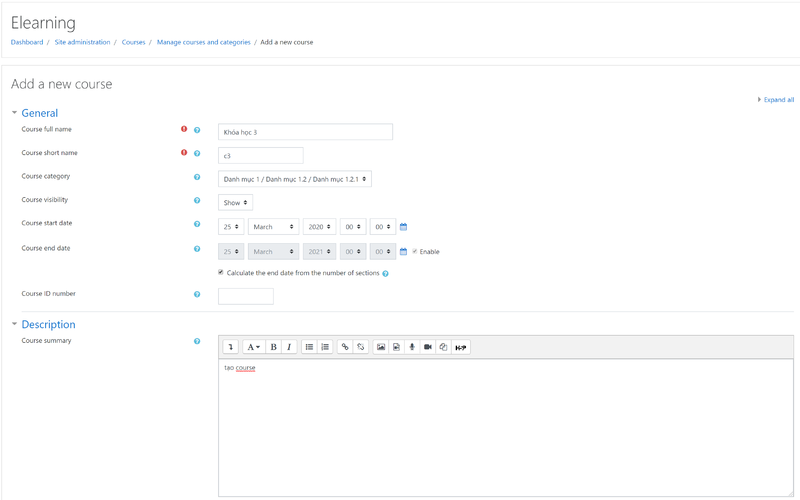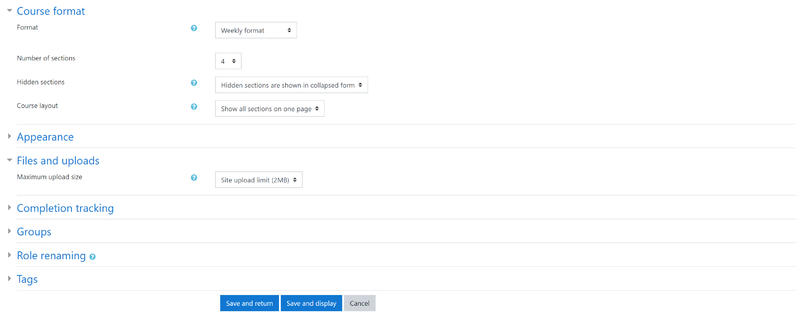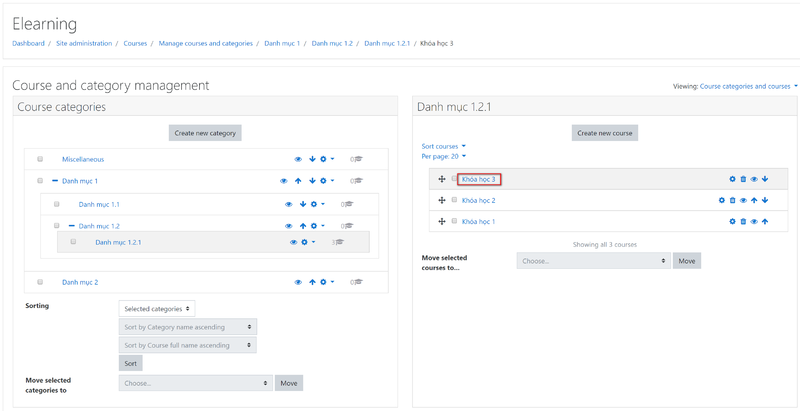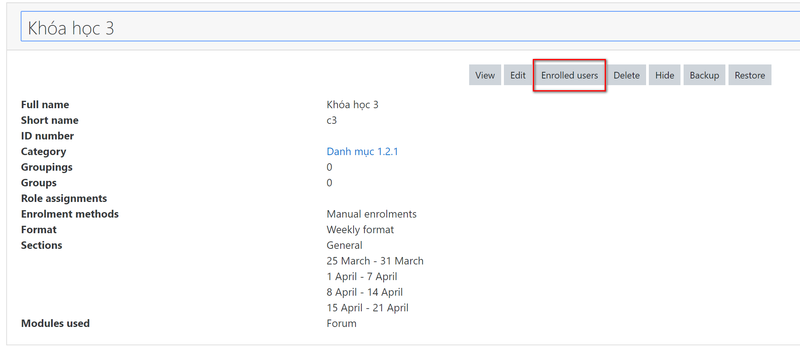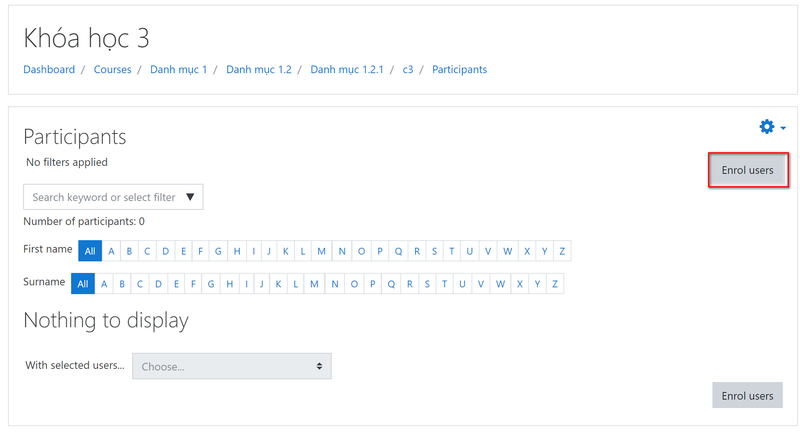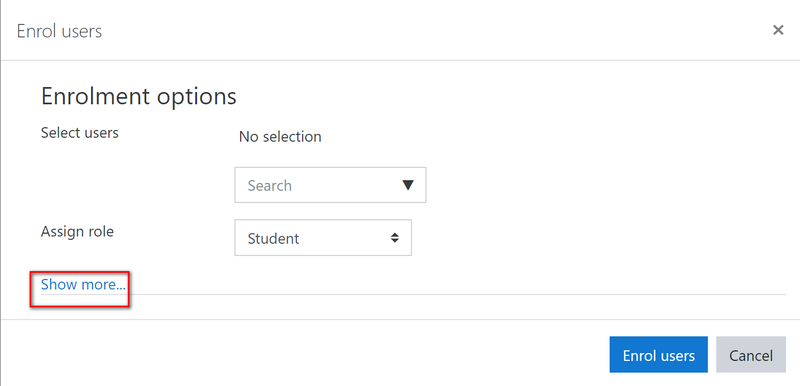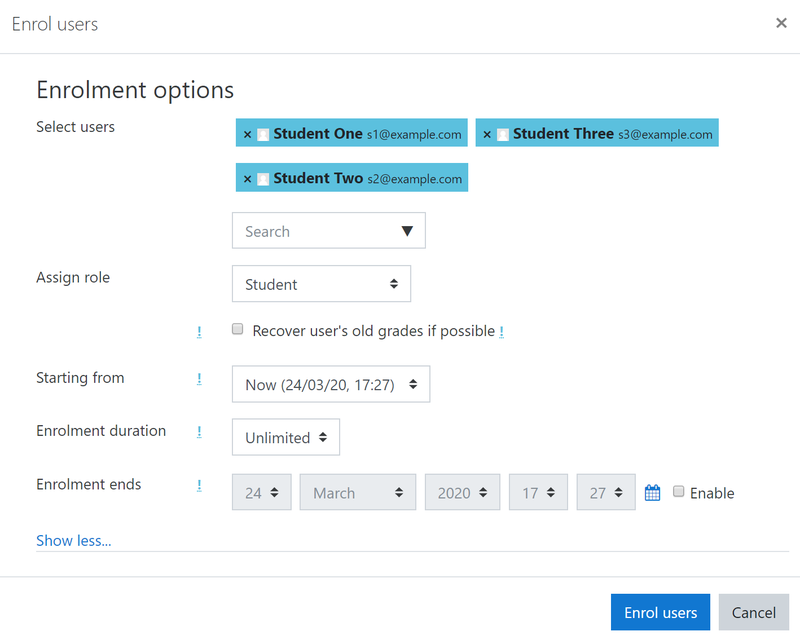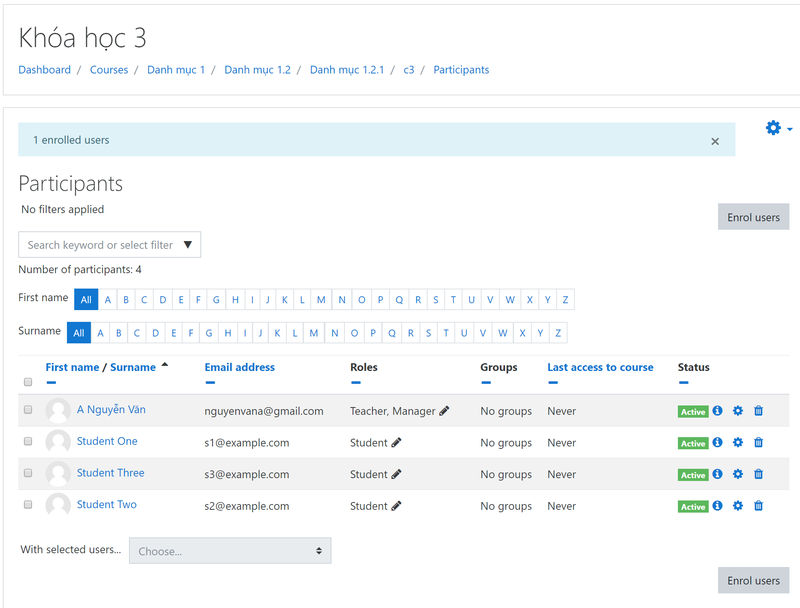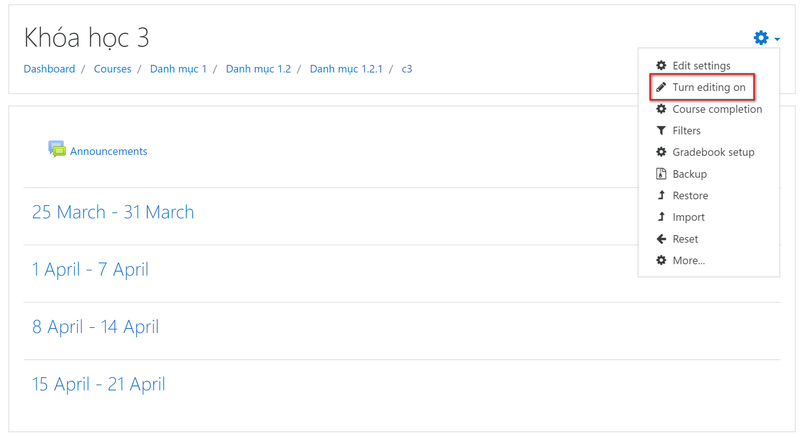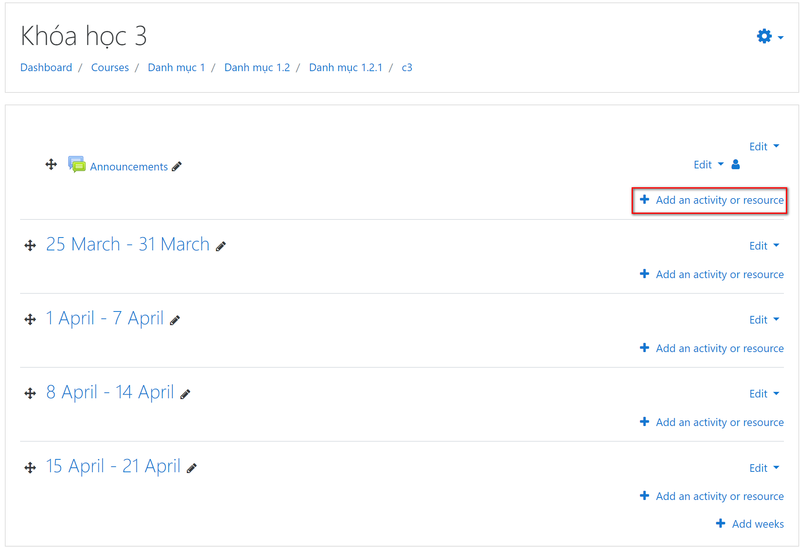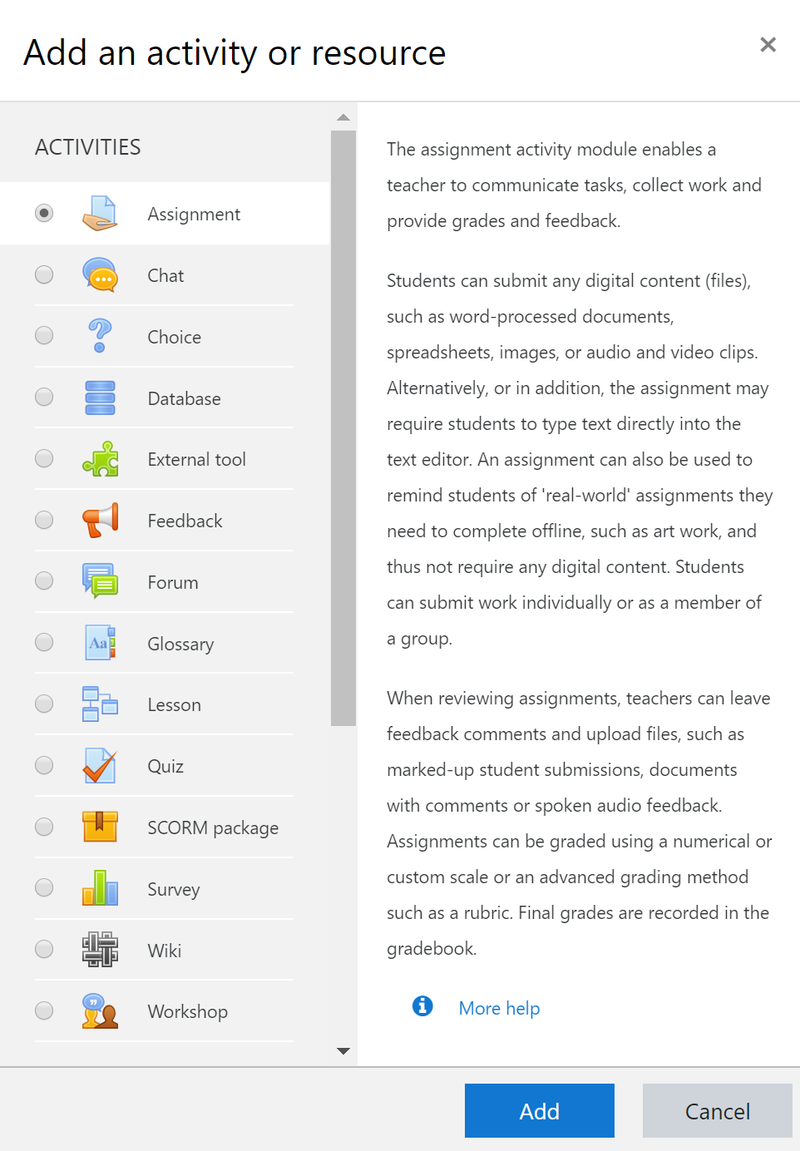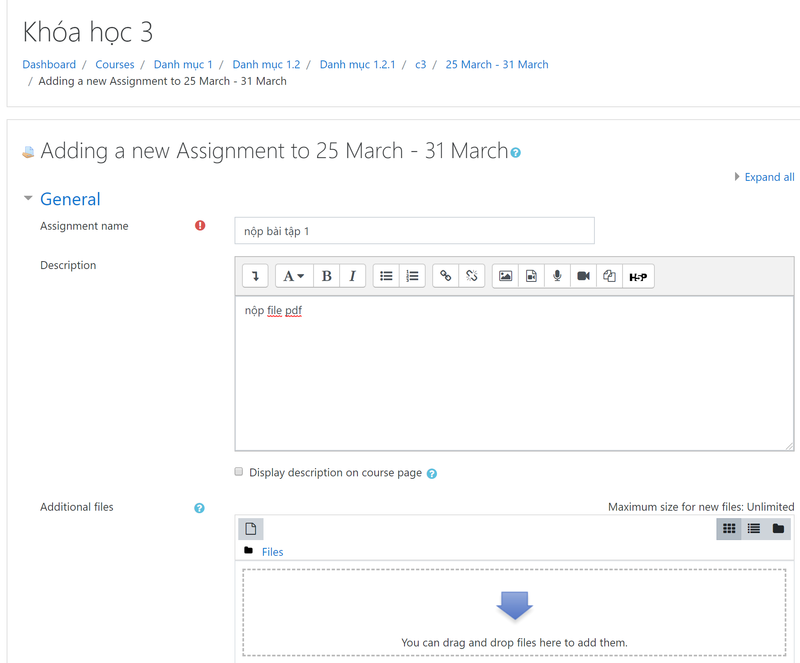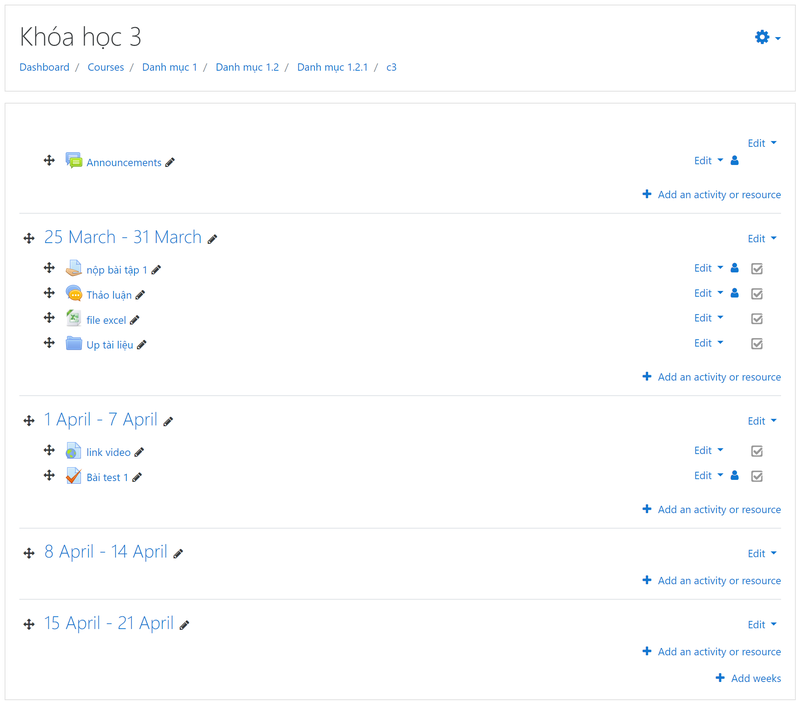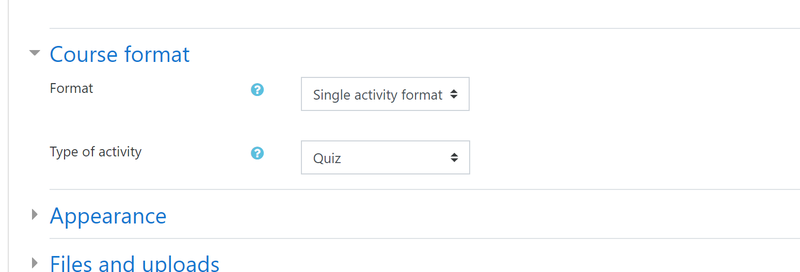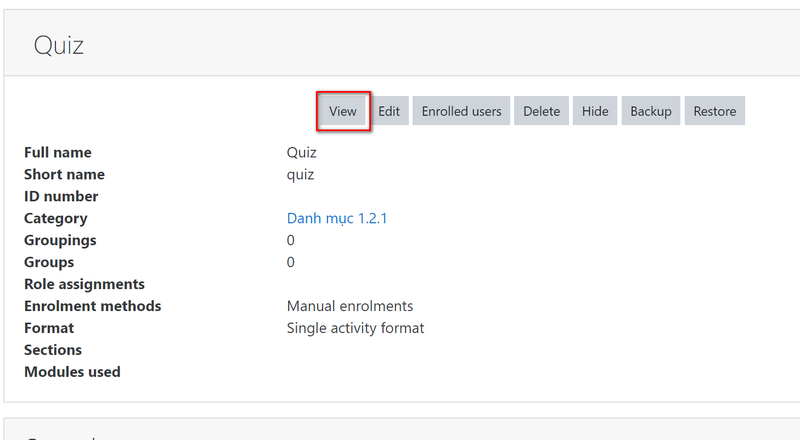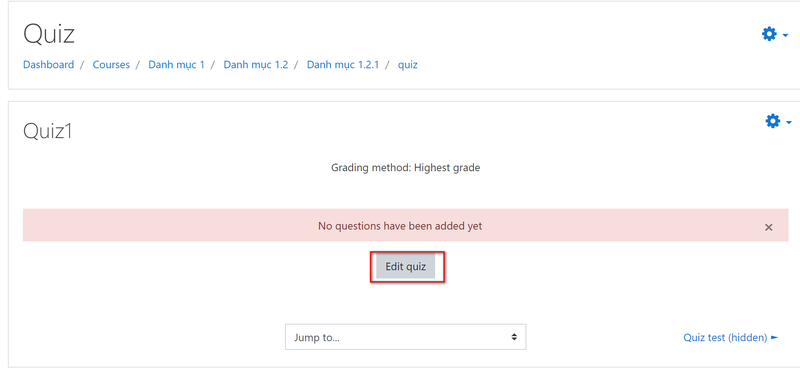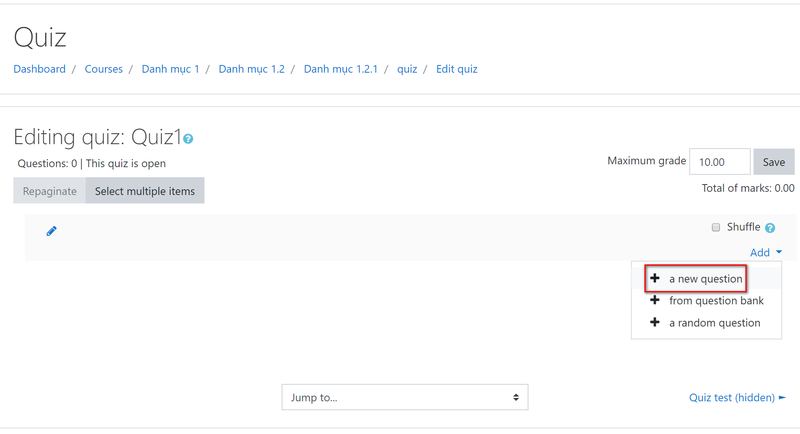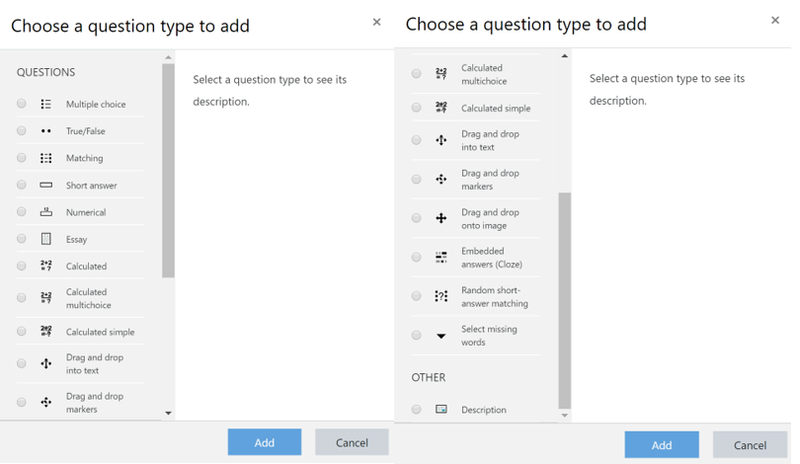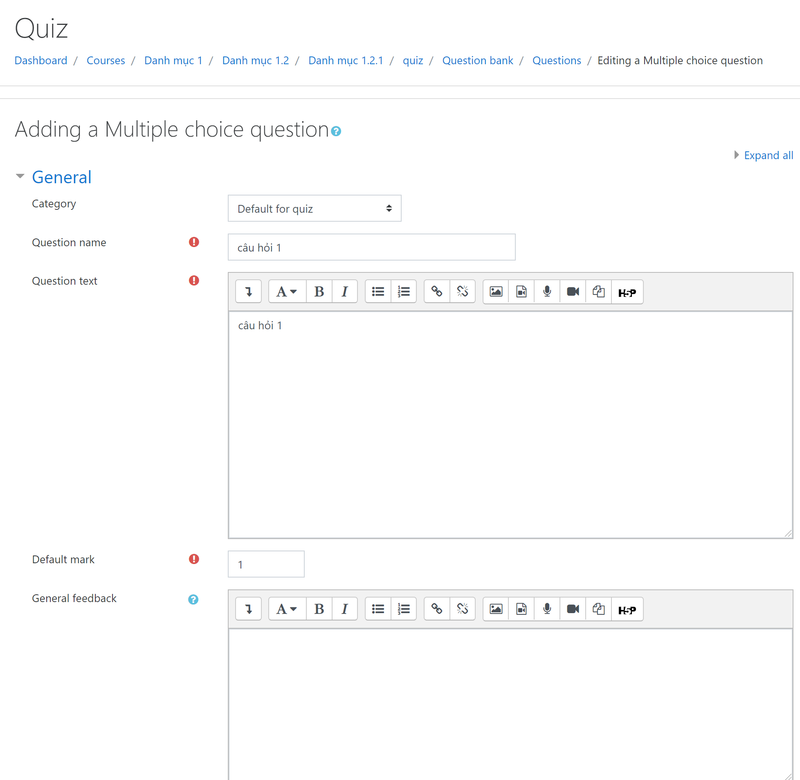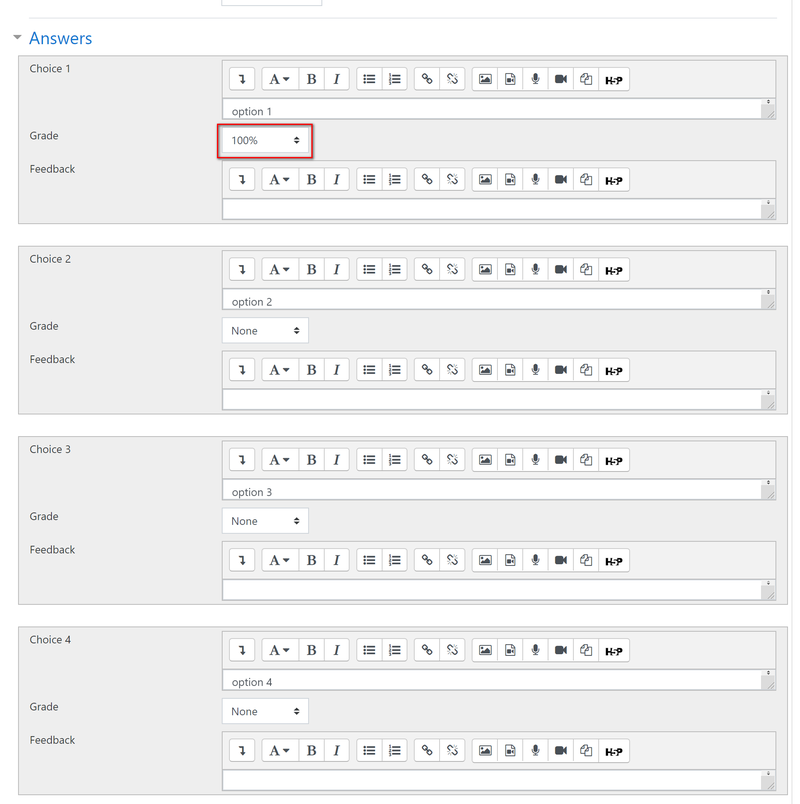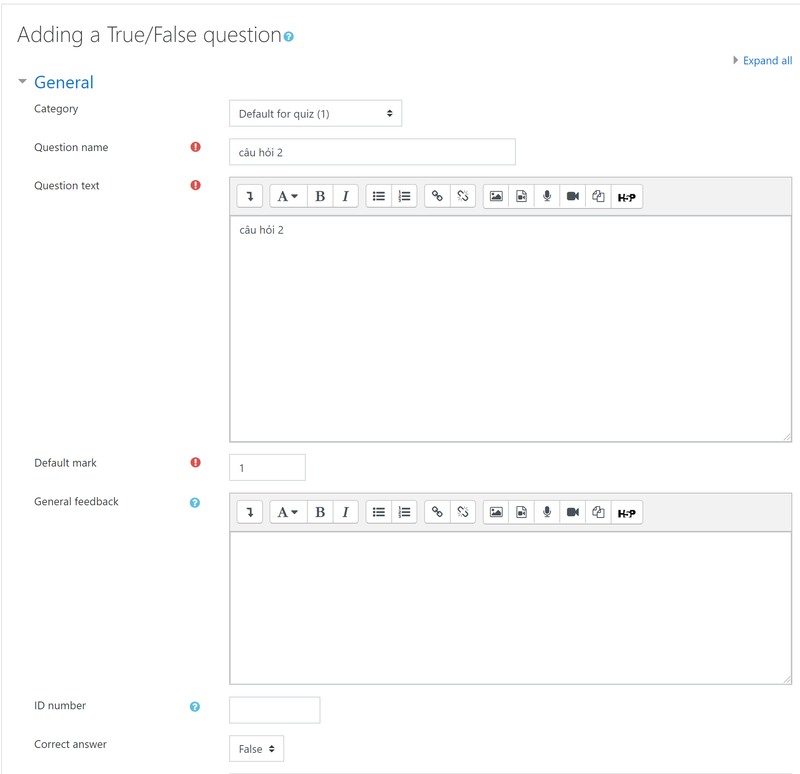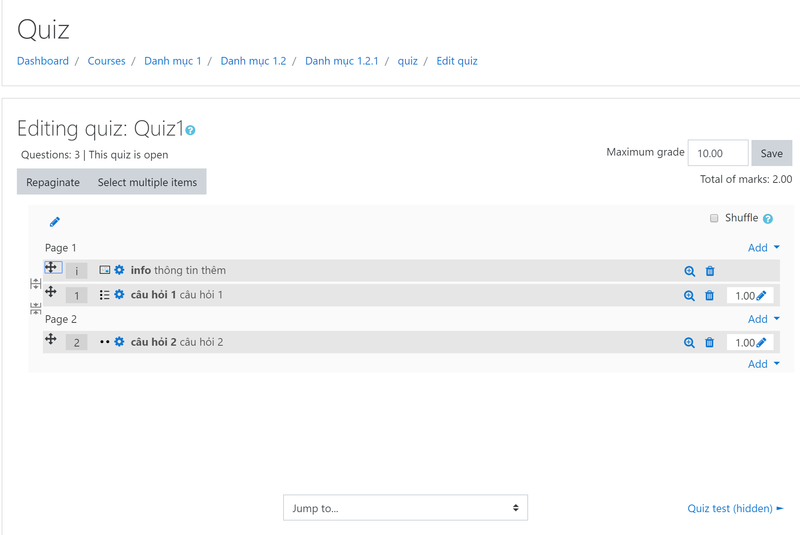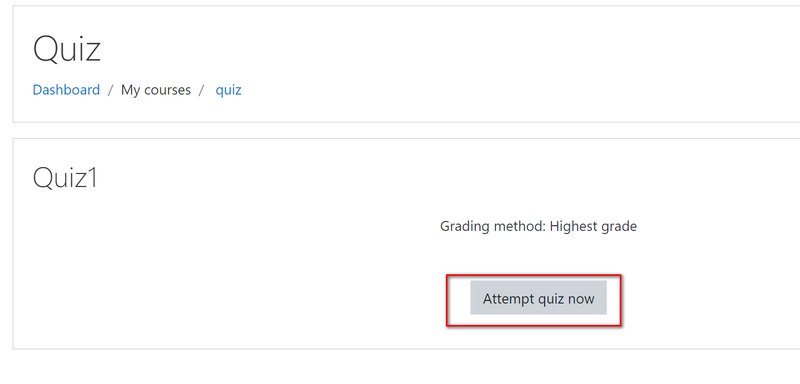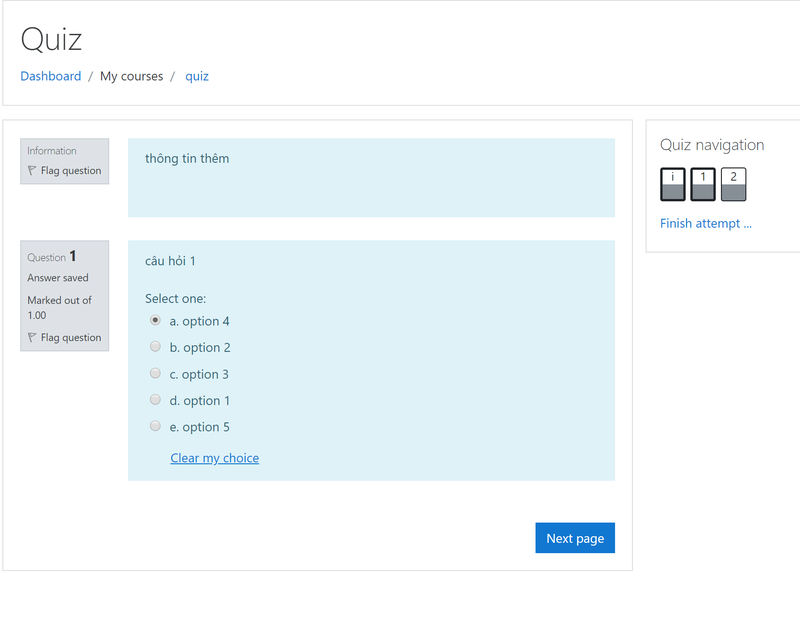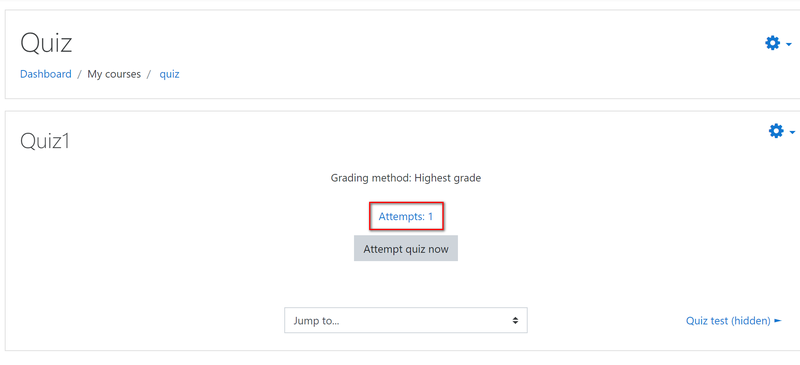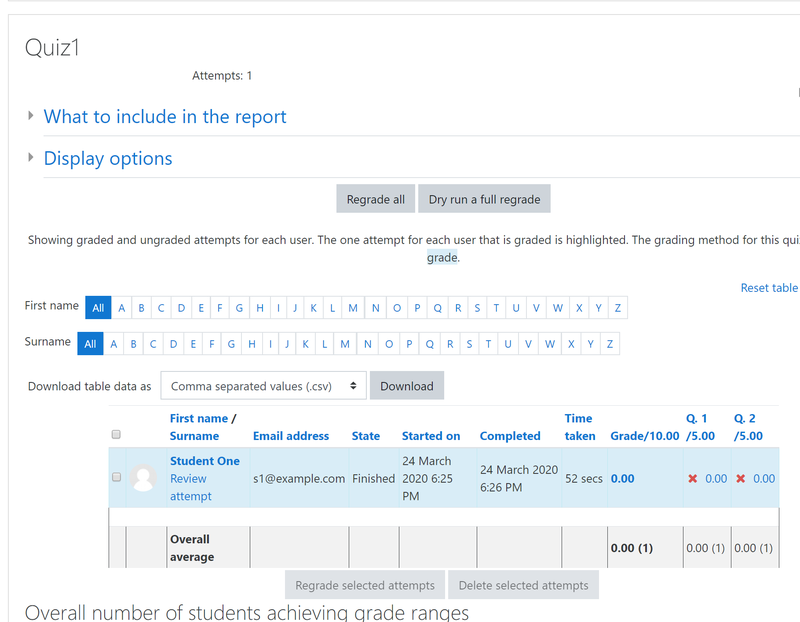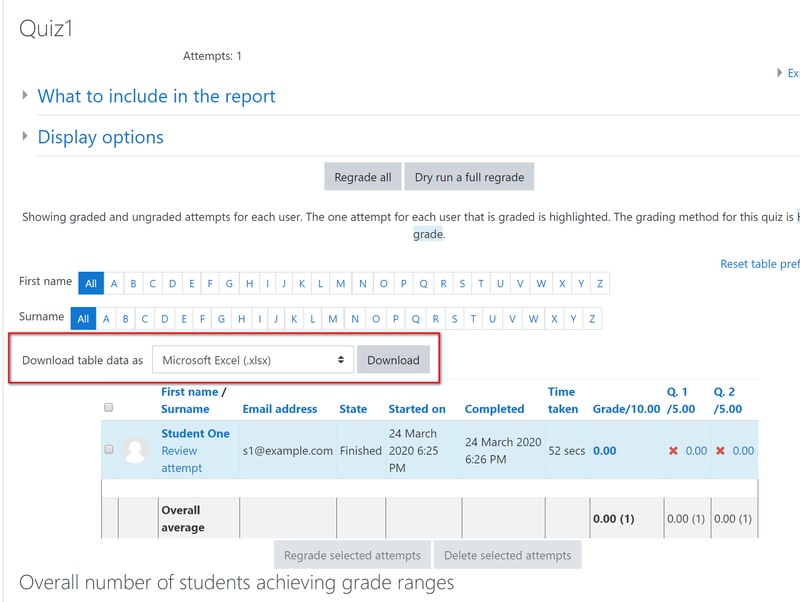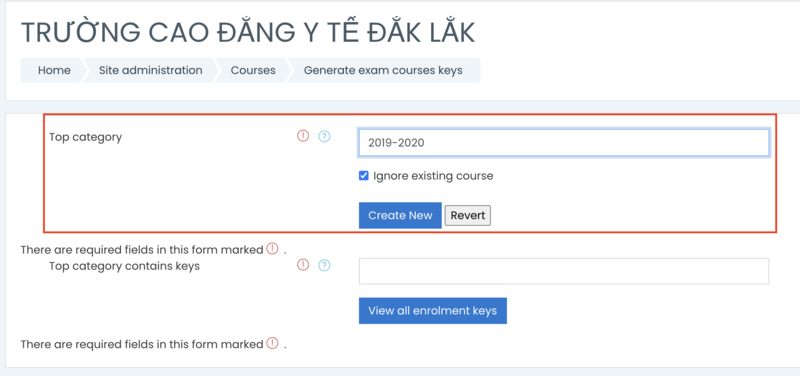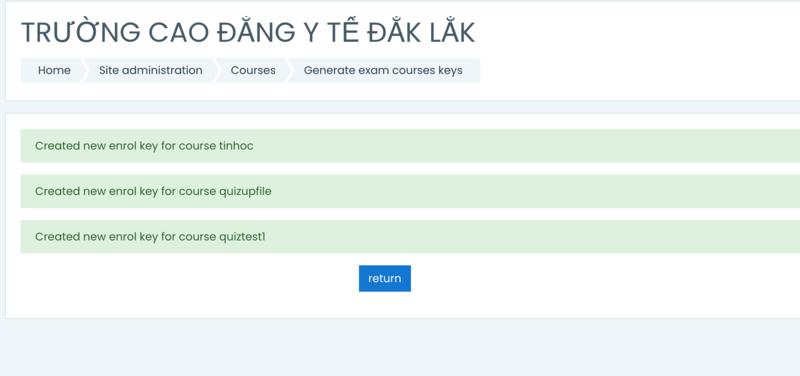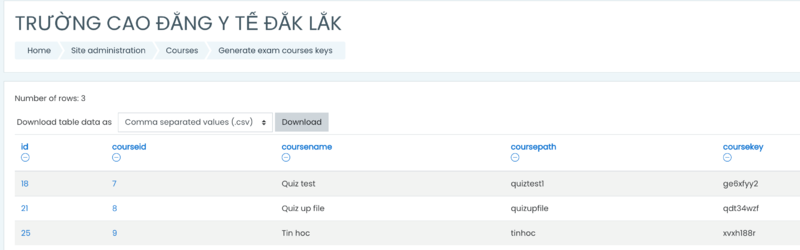Khác biệt giữa các bản “Hướng dẫn sử dụng Moodle”
(→Tạo key cho khoá học) |
(→Xem danh sách sinh viên đang thi theo phòng) |
||
| Dòng 140: | Dòng 140: | ||
=== Xem danh sách sinh viên đang thi theo phòng === | === Xem danh sách sinh viên đang thi theo phòng === | ||
| + | : - Để xem được danh sách sinh viên đang thi theo phòng thì khi vào làm bài thi sinh viên phải cập nhật phòng thi của mình. | ||
| + | |||
=== Xem danh sách sinh viên nộp file bài thi theo phòng (tương tự chức năng xem danh sách theo phòng) === | === Xem danh sách sinh viên nộp file bài thi theo phòng (tương tự chức năng xem danh sách theo phòng) === | ||
=== Ẩn hàng loạt các khoá học theo thư mục === | === Ẩn hàng loạt các khoá học theo thư mục === | ||
Phiên bản lúc 08:43, ngày 1 tháng 9 năm 2020
Mục lục
User
Tạo user
List user
Tìm kiếm user
Import user
- - Tải file mẫu về sau đó thêm dữ liệu rồi import lên hệ thống
- - File mẫu:
Import
.
.
.
Phân quyền người dùng
.
.
Xem các quyền hệ thống
.
Category
Tạo category
.
Course
Tạo course
.
.
Ghi danh vào khóa học
.
.
.
.
.
Thêm tài nguyên học tập
.
.
.
.
Quiz
- - Tại chức năng tạo Course chọn Course Format là Single Activity format, Type là quiz
- - Các thao tác enroll tương tự course bình thường
Tạo câu hỏi
- - Sau đó đặt tên bài quiz và thêm câu hỏi
Các dạng câu hỏi
.
.
.
.
Làm bài thi
.
Xem danh sách thi
Xuất danh sách thi
.
Thông tin đăng nhập
- Moodle mới:
- http://spm.tdt.edu.vn:9007/
- tk ad: admin/Ad12345@
- tk sv: student1/Abc12345@
- Moodle cũ:
- http://exam-back.tdt.edu.vn/
- tk ad: admin/Ad12345@
- tk sv: 51303365/@f
Các tính năng được nâng cấp
Quy trình
- - Tạo khoá học -> Tạo quiz -> Enable enroll cho khóa học -> Tạo key cho khoá học -> Xem phòng thi theo phòng và key của khoá học.
Tạo key cho khoá học
- Hình 1: Chọn chức năng tạo key hàng loạt theo category
- - Trường hợp muốn tạo key những category con thì nhập cách nhau bởi dấu ///. Ví dụ category “2020” nằm bên trong category “2019-2020” thì ta nhập là “2019-2020///2020”
- Hình 2: Nhập category để tạo key
- Hình 3: Màn hình thông báo tạo key thành công.
- - Sau khi tạo key thành công thì chọn chức năng view enrolment key để xem key đã tạo
- Hình 4: Key đã tạo.
Xem danh sách sinh viên đang thi theo phòng
- - Để xem được danh sách sinh viên đang thi theo phòng thì khi vào làm bài thi sinh viên phải cập nhật phòng thi của mình.